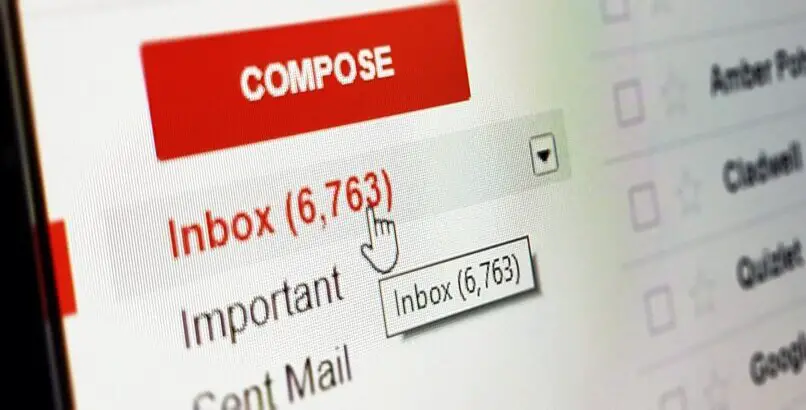
Einer der heute am häufigsten verwendeten E-Mail-Dienste ist Google Mail. Aufgrund seiner großen Vielseitigkeit und seiner vielfältigen Tools wird es zu einem der vollständigsten und benutzerfreundlichsten . Es hat sogar den Vorteil, dass es hochgradig anpassbar ist, Listen aktualisiert und markiert, welche Art von E-Mails wir erhalten möchten, während andere im Spam-Fach bleiben und diejenigen von großer Bedeutung ihre Benachrichtigungen hervorheben.
Aus diesem Grund wird uns eine kleine Verknüpfung zwischen Google Alerts und Google Mail präsentiert, wodurch wir auf diese Weise über alle Benachrichtigungen innerhalb von Google Mail zu allen Themen benachrichtigt werden, die für uns am interessantesten sind. Wenn Sie erfahren möchten, wie Sie Google-Benachrichtigungen in Google Mail aktivieren, zeigen wir Ihnen hier, wie es geht.
Contents
Was ist erforderlich, um Google-Benachrichtigungen in Gmail erstellen zu können?
Hauptsache ein Gmail-E-Mail-Konto und eine gute Internetverbindung. Neben der Berücksichtigung der notwendigen Faktoren für die Verwendung dieser Art von Benachrichtigungen ist es zunächst wichtig zu wissen, dass Google Mail-Benachrichtigungen über den Google Alerts-Dienst funktionieren. Dies ist ein Überwachungsdienst, der als Suchmaschine für alle für den Benutzer interessanten Inhalte dient und uns jedes Mal über Google Mail benachrichtigt, wenn uns neue Inhalte angezeigt werden, die denselben Parametern folgen, nach denen wir zuvor gesucht haben.
Daher müssen wir wissen, dass wir eine kleine Beschränkung der Menge an Inhalten haben werden, die wir beziehen können, damit uns die E-Mail erreicht, da dies nur 1000 Alarme für interessante Themen sind. Die zweite Sache, die wir wissen müssen, ist, dass die Unabhängigkeit, die Google Alerts zuvor hatte, nicht mehr besteht, da derzeit für seine Verwendung ein Google-Konto erstellt werden muss.
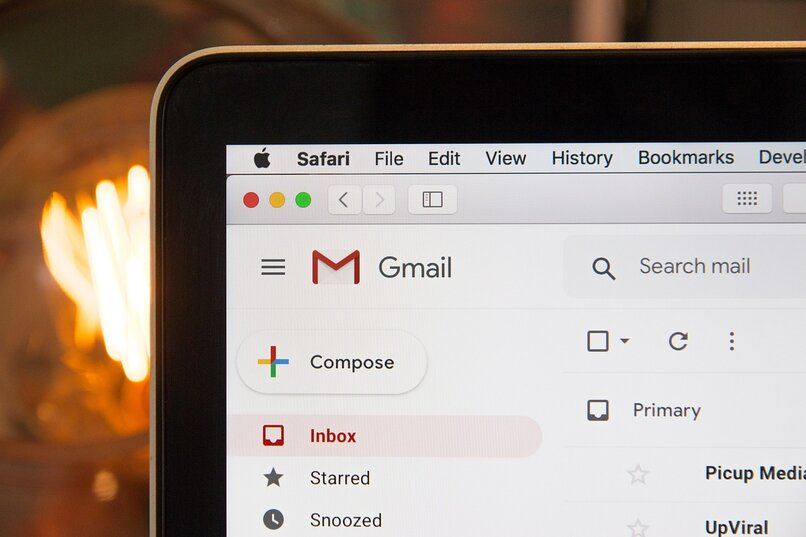
Was sind die Schritte zum Einrichten von Google-Benachrichtigungen?
Aufgrund der Einfachheit der Plattform ist das Erstellen spezialisierter Google Alerts und deren Wiedergabe in Google Mail ein verlustfreier Prozess. Alles, was Sie tun müssen, ist diesen Schritten zu folgen:
- Zuerst müssen Sie es in Ihrem bevorzugten Browser öffnen und sich bei Ihrem Google Mail-Konto anmelden, an das Sie diese Benachrichtigungen erhalten möchten.
- Sobald das Google Mail-Konto verknüpft ist, rufen wir die offizielle Google Alerts-Website auf.
- In die Leiste innerhalb der Seite schreiben wir das Thema, das Sie interessiert.
- Wenn es durchsucht wurde, finden wir unter der Leiste die Aussage „Optionen anzeigen“ und durch Klicken darauf können wir alle Details der Google Alerts angeben , z. B. die Häufigkeit, mit der wir diese E-Mails erhalten möchten. die erlaubten Sprachen, bestimmte Regionen und die Post, in der die Benachrichtigung gesendet wird, usw.
- Abschließend klicken wir auf „Benachrichtigung erstellen“.
Wie lösche ich eine Google-Benachrichtigung, die ich nicht mehr erhalten möchte?
Für den Fall, dass wir keine Benachrichtigung mehr erhalten möchten, entweder weil wir an dem Thema nicht mehr interessiert sind, wir viele ähnliche Benachrichtigungen haben, oder aus einem bestimmten Grund. Mit Google Alerts können wir eine bestimmte Warnung entfernen. Dazu müssen wir die Google Alerts-Website aufrufen und auf der Hauptseite finden wir unter der Suchleiste alle Warnungen, die wir kürzlich platziert haben.

In dieser Liste suchen wir nach der Warnung, die wir beseitigen möchten, und sobald wir sie gefunden haben, können wir am Ende der Box feststellen, wo sich ein Mülleimer und ein Bleistift befinden. Das Stiftsymbol wird verwendet, um die Warnung zu bearbeiten, aber um sie zu löschen, müssen wir den Papierkorb auswählen.
Wie behebe ich Probleme beim Empfangen oder Anzeigen von Benachrichtigungen?
In einigen Fällen können wir feststellen, dass die Benachrichtigungen unser Google Mail nicht oder nicht mit der gewünschten Häufigkeit erreichen. Wenn Sie einfach bestimmte Fehler anzeigen, die die Verwendung dieser Art von Warnungen erschweren, handelt es sich normalerweise nicht um Fehler der Plattform selbst, sondern darum, dass wir es bei der Konfiguration der Warnungen nicht richtig gemacht haben. Daher empfehlen wir Ihnen, die E-Mail-Adresse zu überprüfen und zu überprüfen, wie wir die Benachrichtigungen beim ersten Mal konfiguriert haben.
Überprüfen Sie, ob es sich um das richtige Konto handelt
Ein sehr häufiger Fehler ist, dass wir beim Schreiben der E-Mail innerhalb der Benachrichtigungseinstellungen einen Fehler gemacht oder die Kontodaten auf eine neue migriert haben. Daher erreichen die Benachrichtigungen nicht unsere echte E-Mail-Adresse , sondern die von uns geschriebene auf eine fehlerhafte Weise oder die alte, die wir verwendet haben.
Wenn wir die E-Mail falsch geschrieben haben, müssen wir auf den Bleistift neben den Überschriften der Warnungen klicken und unten sehen wir das Feld „Senden an“, in das wir die wahre Adresse unserer E-Mail schreiben. Abschließend klicken wir auf „Warnung aktualisieren“ , um die vorgenommenen Änderungen zu speichern.
Überprüfen Sie die Alarmeinstellungen
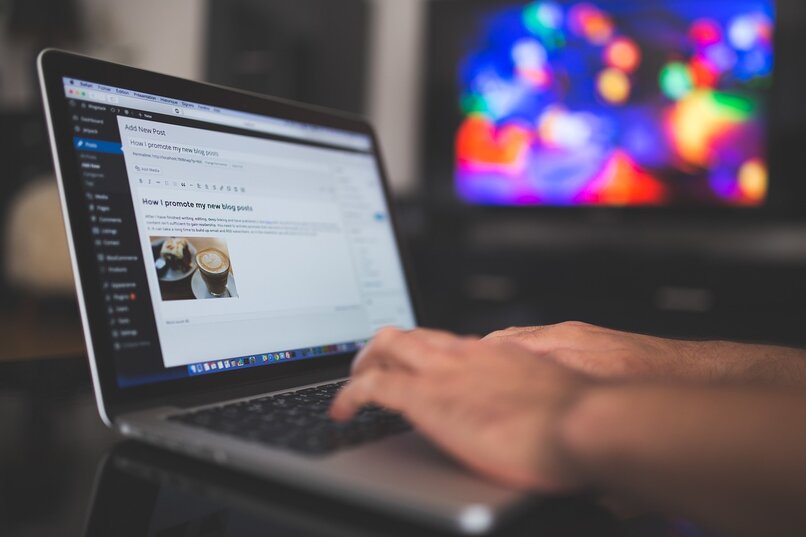
Beim Speichern der Warnungen müssen wir sicherstellen, dass wir sie konfigurieren, obwohl wir manchmal einen Fehler gemacht haben, erscheint dieser Fehler normalerweise im Feld „Häufigkeit“. Daher ist es für uns schwierig, Benachrichtigungen rechtzeitig zu erhalten. Um die Einstellungen zu ändern oder sicherzustellen, dass sie alle in Ordnung sind, müssen wir nur auf das Stiftsymbol neben der nicht zugestellten Benachrichtigung klicken.